Win10安装软件出现阻止该怎么办?Win10安装软件被阻止的解决方法!
发布时间:2017-04-06 22:34:13 浏览数:
在Win10操作系统中,有用户反应在安装软件的时候出现了阻止的提示,导致无法正常安装软件,该怎么办呢?遇到这样的情况是由于Win10系统默认设置中安全系数过高所致,下面系统粉小编给大家分享下解决方法。
Win10安装软件被阻止的解决方法一:
1、点击任务栏中的搜索按钮,输入PowerShell,然后在搜索结果中右键单击Windows PowerShell,选择以管理员身份运行;
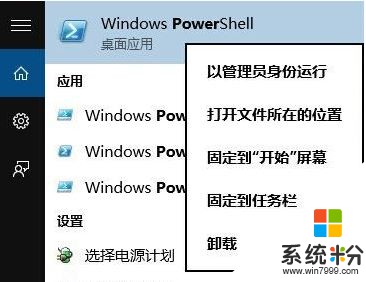
2、打开PowerShell后稍等片刻,等待弹出如下提示:
3、然后在PowerShell框中输入需要程序所在路径即可打开并安装。
那么该如何输入路径?继续往下看:
1、在需要安装的程序上单击鼠标右键,选择属性;
2、将位置后面的地址复制起来,粘贴到“PowerShell”界面;
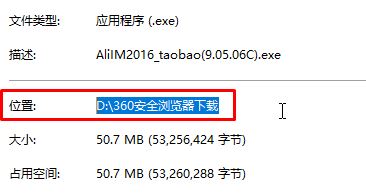
3、切换到软件属性界面,将“描述”后面的文件名全部复制起来,切换到powershell 窗口,在之前的地址后面加一个
\ (如果安装的软件是在磁盘根目录无需添加,因为默认复制地址的时候就会加 \ )然后将文件名粘贴到之前复制的地址后面;
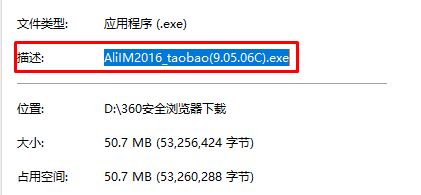
4、复制完成后的界面如下,按下回车键即可开始安装。
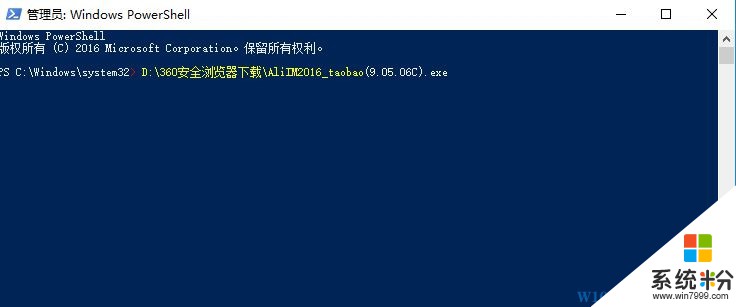
以上就是Win10安装软件被阻止的解决方法!
Win10安装软件被阻止的解决方法一:
1、点击任务栏中的搜索按钮,输入PowerShell,然后在搜索结果中右键单击Windows PowerShell,选择以管理员身份运行;
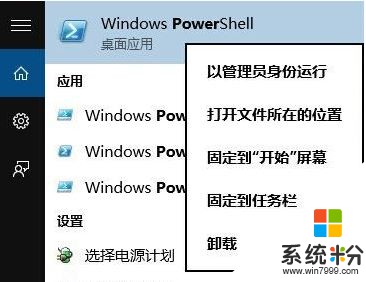
2、打开PowerShell后稍等片刻,等待弹出如下提示:
Windows PowerShell
版权所有 (C) 2016 Microsoft Corporation。保留所有权利。 PS C:\Windows\system32>3、然后在PowerShell框中输入需要程序所在路径即可打开并安装。
那么该如何输入路径?继续往下看:
1、在需要安装的程序上单击鼠标右键,选择属性;
2、将位置后面的地址复制起来,粘贴到“PowerShell”界面;
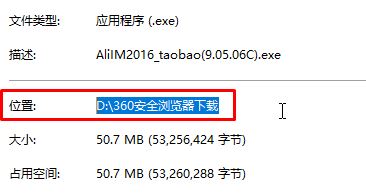
3、切换到软件属性界面,将“描述”后面的文件名全部复制起来,切换到powershell 窗口,在之前的地址后面加一个
\ (如果安装的软件是在磁盘根目录无需添加,因为默认复制地址的时候就会加 \ )然后将文件名粘贴到之前复制的地址后面;
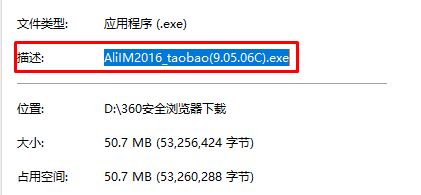
4、复制完成后的界面如下,按下回车键即可开始安装。
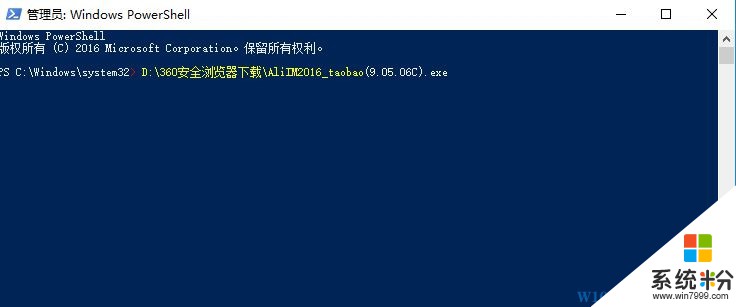
以上就是Win10安装软件被阻止的解决方法!